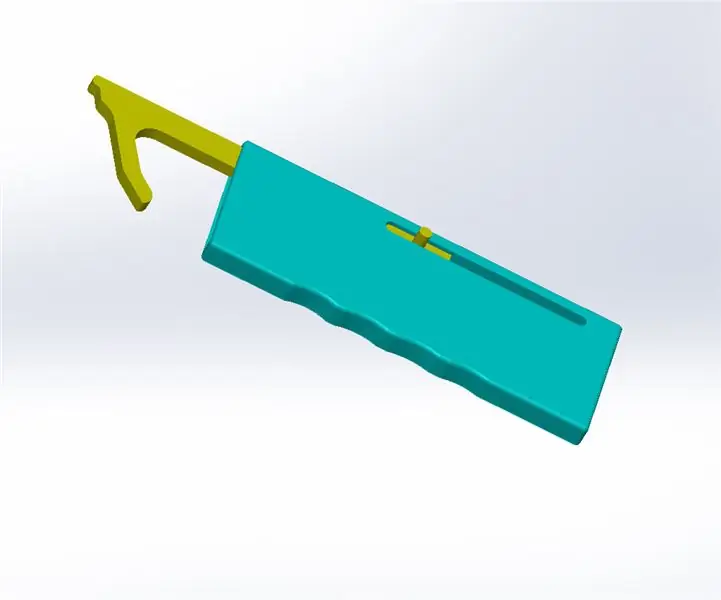
Inhaltsverzeichnis:
- Autor John Day [email protected].
- Public 2024-01-30 07:15.
- Zuletzt bearbeitet 2025-01-23 12:52.
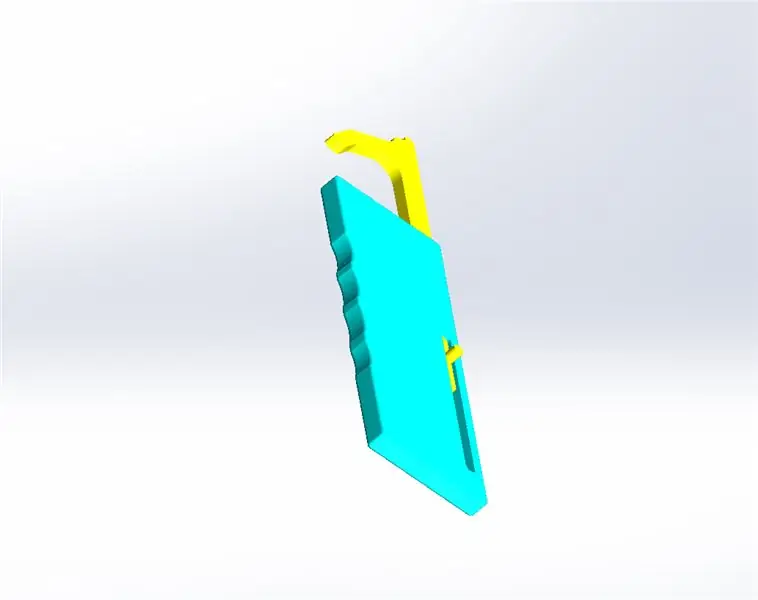
Hallo, ich studiere Multimedia & Creative Technology bei Howest Belgium.
Du wolltest schon immer Musik machen, aber nicht wie jeder? Dann könnte dies etwas für Sie sein!
Ich habe ein Klavier aus Lasern gemacht. Sie müssen nur Ihre Finger über die Laser legen und schon haben Sie Musik. Sie können wählen, welche Geräusche es über die Website macht, und Sie können auch sehen, wie laut Sie spielen und wie lange.
Schritt 1: Materialien Elektronik
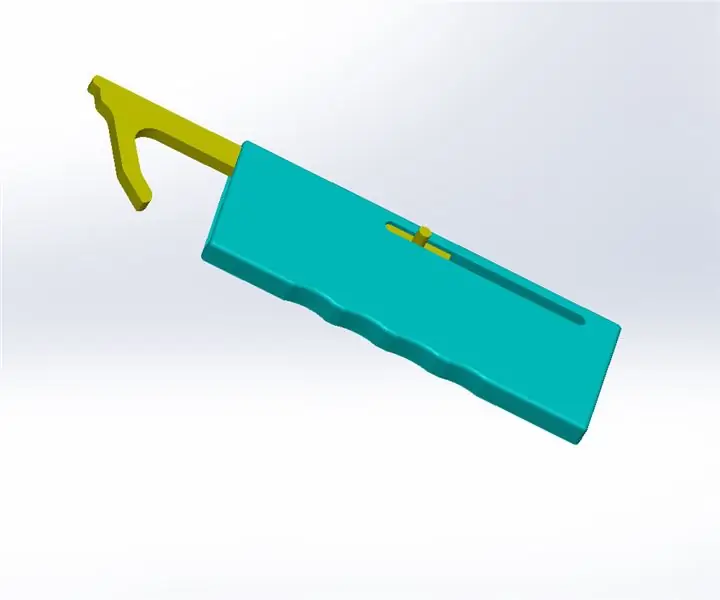
Ich habe folgende Artikel verwendet:
- Raspberry Pi 3
- Arduino UNO
- LCD-Anzeige 16*2
- RFID-Modul
- LDR-Sensoren (7x)
- 3.3V 5mW Laserdiode (7x)
- SparkFun-Sounddetektor
- Widerstände
- ein Haufen Überbrückungsdrähte
- 2 Steckbretter
Nachfolgend finden Sie eine detaillierte Auflistung der Artikel:
Schritt 2: Gehäuse
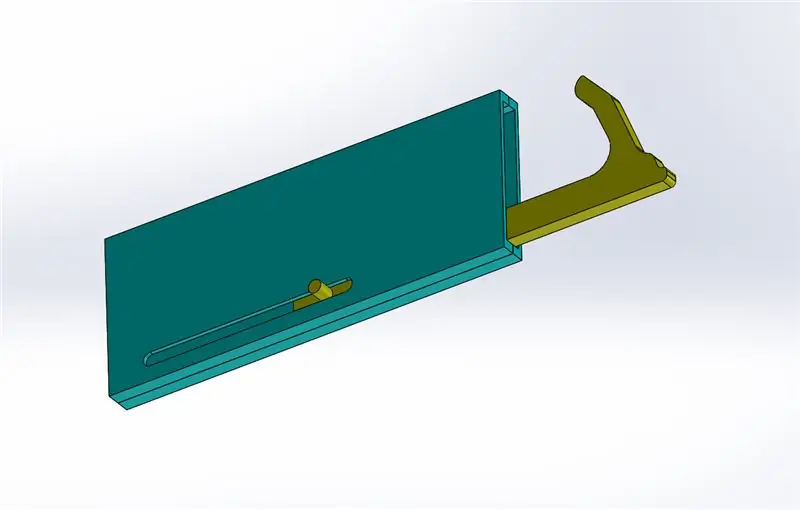
Für das Gehäuse habe ich ein Flightcase, Holz- und Aluminium-U-Profile verwendet.
Schritt 3: Fall
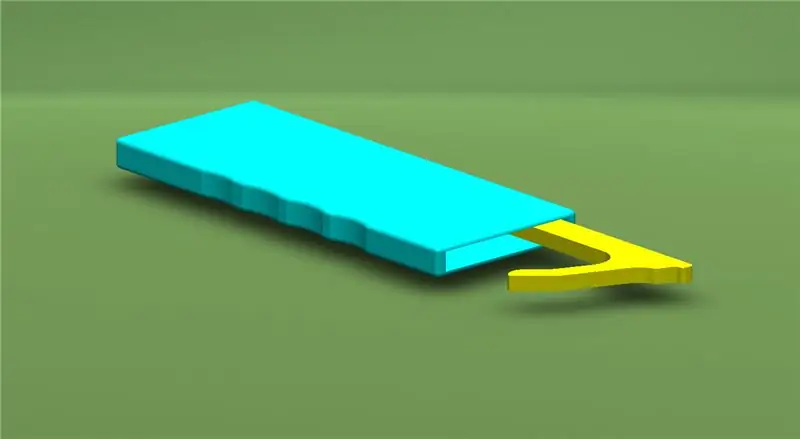
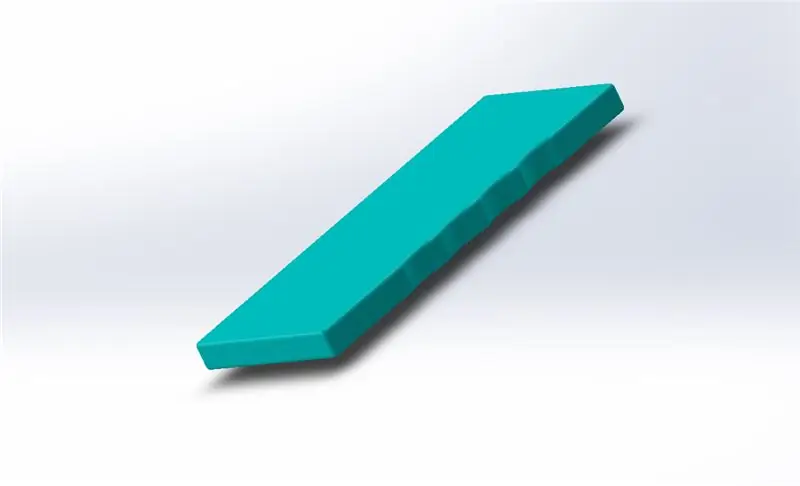
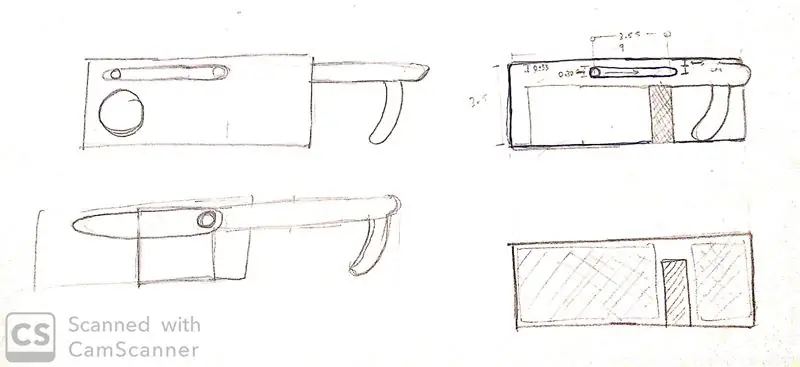
Für den Fall habe ich Hilfe von meinem Vater und seinem besten Freund. Wir begannen mit dem Abziehen eines Flightcases und dem Anbringen von Schlössern auf der Rückseite des Oberteils und fügten auf der Rückseite einige Holzstangen für einen falschen hinteren Zauberstab hinzu, in den ich meine Drähte für meine Laser stecken konnte. An der Unterseite des Gehäuses haben wir 4 Gummifüße angebracht, da das Gehäuse um 90 Grad gedreht wird. Für die Aluminium-U-Profile haben wir 3 Löcher mit einer kleinen Schraube gemacht und eine größere Schraube verwendet, um eine kleine Kerbe zu machen, damit sich die Holzbretter leicht bewegen können.
Schritt 4: Holzplanken
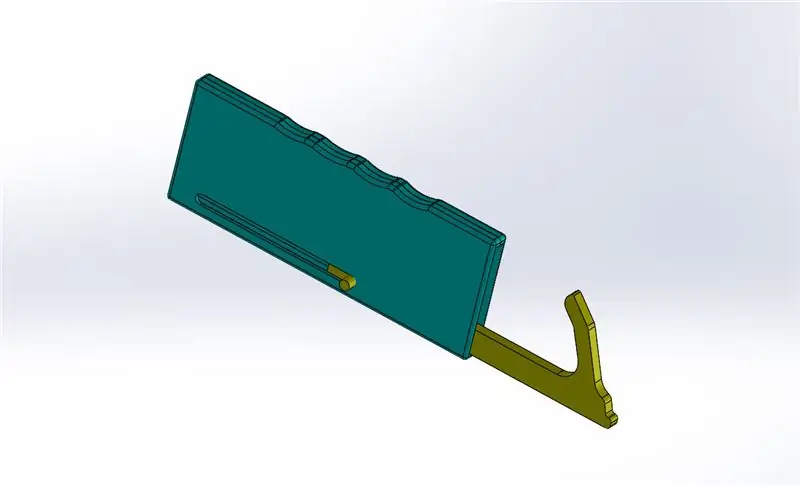
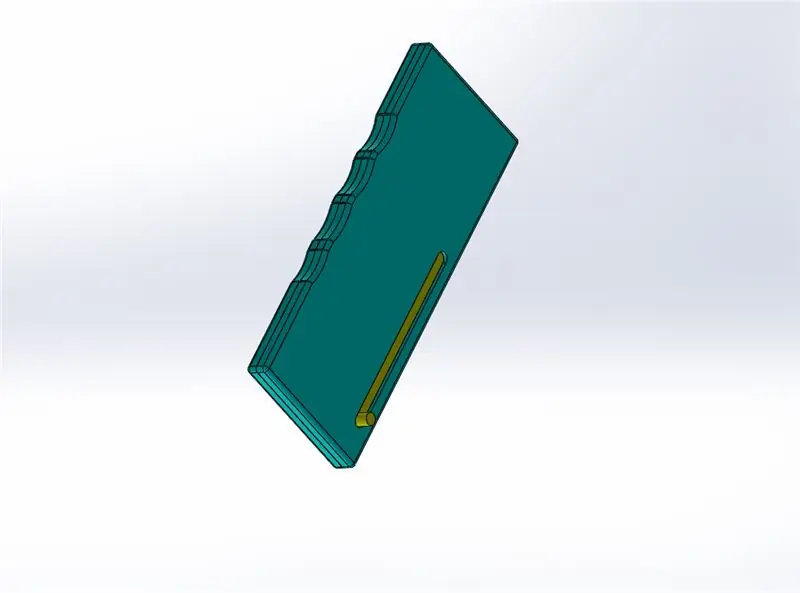
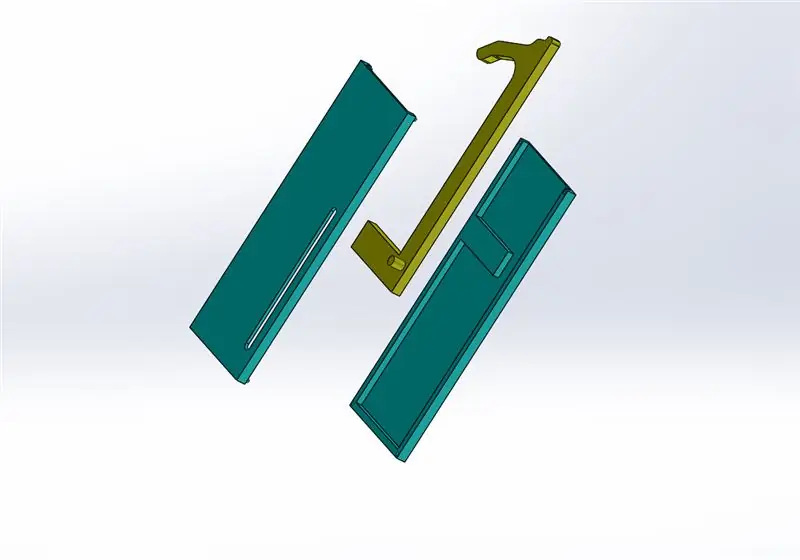
Für die Holzbretter, die in die U-Profile kommen, legen wir die 2 Bretter genau übereinander, so dass, wenn wir die Löcher mit der kleinen Schraube machen, die Laser direkt auf die LDRs zeigen. Für die ldr's haben wir einige Kerben und 2 kleine Löcher für die Beine des ldr gemacht, damit sie durch die Unterseite der Planke für den darunter liegenden Stromkreis kamen. Wir haben keine Löcher in die untere Planke gemacht, weil diese für die Komponenten ist.
Schritt 5: Die Front


Für die Front haben wir angefangen, Löcher für die Komponenten zu machen. Für das ldr haben wir es auf das Holz gezogen und dann Löcher in die Zeichnung gebohrt und mit einem Graveur ein schönes Rechteck erstellt, in das mein LCD passt. Für das Dezibelmeter haben wir nur ein Loch gemacht und für das RFID haben wir ein kleines Rechteck, damit der Draht hindurchgehen kann. Auf der linken Seite befindet sich ein Loch für das Netzteil und ein Loch für die Buchse. Wir haben einige Griffe hinzugefügt, damit ich leicht darauf zugreifen kann, wenn etwas mit der Schaltung nicht stimmt.
Schritt 6: Hinzufügen der Schaltung zum Gehäuse


Als ich die Schaltung zu meinem Gehäuse hinzugefügt habe, habe ich Klettband verwendet, damit, wenn ein Teil gebrochen ist, es leicht ausgetauscht werden kann.
Schritt 7: Verkabelung


Für die Verkabelung habe ich den Arduino verwendet, um die Dezibel und den RFID-Wert über die serielle Kommunikation an mein RPI zu senden. Das LCD ist direkt mit dem RPI verbunden und ich habe einen MCP3008 verwendet, um die Werte meiner LDRs auszulesen. In dem Fall habe ich viel Isolierband zwischen den Extendern verwendet, damit sie sich nicht lösen.
Schritt 8: Datenbank

Meine Datenbank ist nicht so groß, ich brauchte nur, um meine Spielzeithistorie auf die Dezibel zu bringen, wenn ich spielte. Ich habe eine Spalte Benutzer hinzugefügt, in der der RFID-Schlüssel gespeichert ist. Ich habe kein Login verwendet, also habe ich weder das Passwort noch die E-Mail verwendet.
Schritt 9: Github-Code

Meinen Code findet ihr auf github:
Empfohlen:
On Off Latch-Schaltung mit UC. Ein Druckknopf. Ein Stift. Diskrete Komponente.: 5 Schritte

On Off Latch-Schaltung mit UC. Ein Druckknopf. Ein Stift. Discrete Component.: Hallo zusammen, habe im Netz nach einer Ein/Aus-Schaltung gesucht. Alles, was ich fand, war nicht das, was ich suchte. Ich habe mit mir selbst gesprochen, es gibt unbedingt einen Weg dazu. Das habe ich gebraucht. - Nur ein Druckknopf zum Ein- und Ausschalten. - Muss nur
EIN ALTES HANDY (NOKIA 6600) IN EIN SUPERGADGET-MIKROCOMPUTER VERWANDELN: 37 Schritte

WIE MAN EIN ALTES HANDY (NOKIA 6600) IN EIN SUPERGADGET-MIKROCOMPUTER VERWANDELT: http://www.internetsecretbook.com https://www.youtube.com/thebibleformulaInmitten der Schwierigkeit liegt die Chance. - Albert Einstein Das Nokia 6600 bietet neue fortschrittliche Bildgebungsfunktionen, darunter ein helles TFT-Display mit 65.536 Farben und ca
So richten Sie ein Heimnetzwerk ein: 6 Schritte

So richten Sie ein Heimnetzwerk ein: Das Einrichten eines Netzwerks kann zunächst entmutigend klingen, aber sobald Sie alles haben, was Sie brauchen, ist es sehr einfach. Die traditionelle Einrichtung erfordert ein Modem und einen Router, aber einige benötigen möglicherweise mehr und andere weniger. Es gibt viele verschiedene
So schließen Sie ein Mini-HiFi-Regalsystem (Soundsystem) richtig an und richten es ein: 8-Schritte (mit Bildern)

So schließen Sie ein Mini-HiFi-Regalsystem (Soundsystem) richtig an und richten es ein: Ich bin ein Mensch, der gerne Elektrotechnik lernt. Ich bin eine High School an der Ann Richards School for Young Women Leaders. Ich mache dies anweisbar, um jedem zu helfen, der seine Musik von einem Mini LG HiFi Shelf Syste genießen möchte
Wie konvertiert man ein physisches Buch in ein E-Book?: 7 Schritte (mit Bildern)

Wie wandelt man ein physisches Buch in ein E-Book um?: Als Student im Hauptfach Chemieingenieurwesen habe ich normalerweise umfangreiche Lehrbücher, technische Bücher und Notizen zum Scannen (manchmal drucken) Ich habe seit einiger Zeit nach einem effizienten Buchscanner gesucht, aber die meisten sind es teuer, extrem groß. Es dauerte nicht lange
